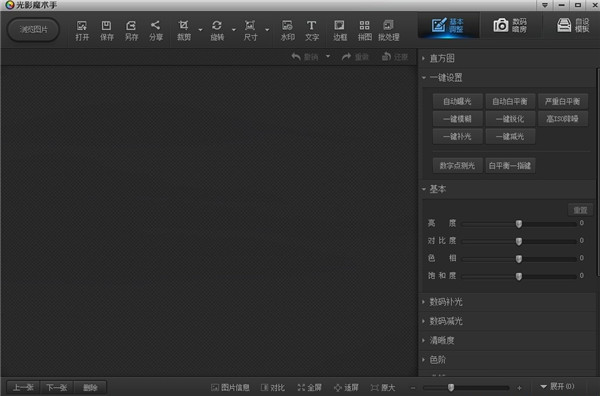
软件特色
1、强大的调图参数拥有自动曝光、数码补光、白平衡、亮度对比度、饱和度、色阶、曲线、色彩平衡等一系列非常丰富的调图参数。最新开发的版本,对UI界面进行全新设计,拥有更好的视觉享受,且操作更流畅,更简单易上手。无需PS,您也能调出完美的光影色彩。
2、数码暗房特效
丰富的数码暗房特效还在羡慕他人多变的照片风格吗?没关系,光影魔术手拥有多种丰富的数码暗房特效,如Lomo风格、背景虚化、局部上色、褪色旧相、黑白效果、冷调泛黄等,让您轻松制作出彩的照片风格,特别是反转片效果,光影魔术手最重要的功能之一,可得到专业的胶片效果。
3、精美边框素材
可给照片加上各种精美的边框,轻松制作个性化相册。除了软件精选自带的边框,更可在线即刻下载论坛光影迷们自己制作的优秀边框。 光影论坛提供海量边框下载: 轻松边框 花样边框 撕边边框 多图边框
4、随心所欲拼图
随心所欲的拼图功能,拥有自由拼图、模板拼图和图片拼接三大模块,为您提供多种拼图模板和照片边框选择。独立的拼图大窗口,将各种美好瞬间集合,与家人和朋友分享。
5、便捷的文字和水印功能
便捷的文字和水印功能文字水印可随意拖动操作。横排、竖排、发光、描边、阴影、背景等各种效果,让文字加在图像上更加出彩,更可保存为文字模板供下次使用。多种混合模式让水印更加完美,快来试试吧!
6、图片批处理
充分利用cpu的多核,快速批量处理海量图片。您可以批量调整尺寸、加文字、水印、边框等以及各种特效。您还可以将一张图片上的历史操作保存为模板后一键应用到所有图片上,功能强大,对于爱拍照爱处理照片的你,不容错过!
光影魔术手如何抠图
自动抠图1、先打开自动抠图
2、点选中笔或删除笔,选中笔点中为需要留的部分,比如下图要留这个人物,就在这个人物的头发皮肤衣服等上面用选中笔划线。把背景用删除笔划线。
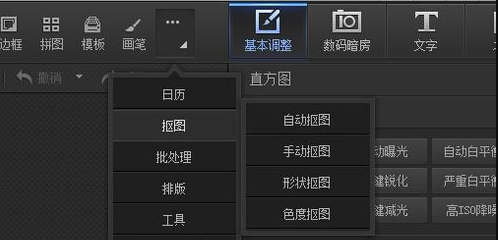
手动抠图
1、打开手动抠图
2、然后用画笔选中需要保留的部分
3、点击“确定选区”后按回车键
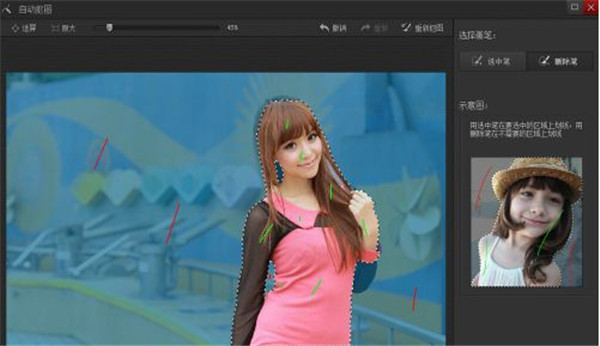
形状抠图
形状抠图有矩形、圆形两种,遇到比较规整的图片就可以使用形状抠图功能
1、选中矩形抠图
2、确定选区,点击回车键就ok了
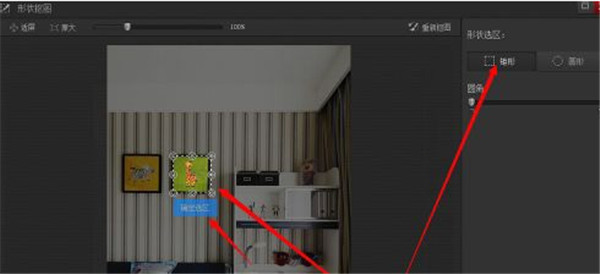
色度抠图
色度抠图功能适合保留部分和删除部分颜色没有重复的图片
1、点击删除颜色
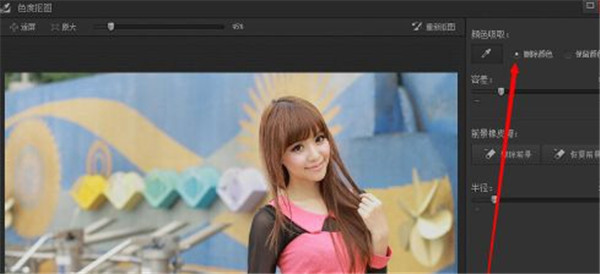
2、选中,然后删掉下图中的淡蓝色部分
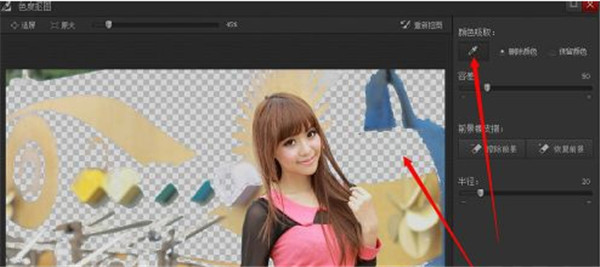
使用光影魔术手编辑图像
准备工作:准备好要换底色的图像,知道图像所存放的位置,方便一会查找与使用。1、用光影魔术手打开一张图片。打开图片的方法是点击左侧目录区,在目录下查找自己已准备好的素材即可,如下图所示:
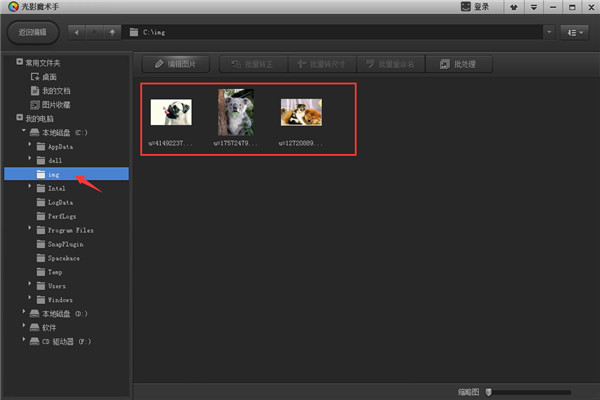
当然如果你喜欢使用快捷键的话,也可使用Ctrl+O键在弹出的对话框内选择我们的图片,点击“打开”也是可以的,如图所示:
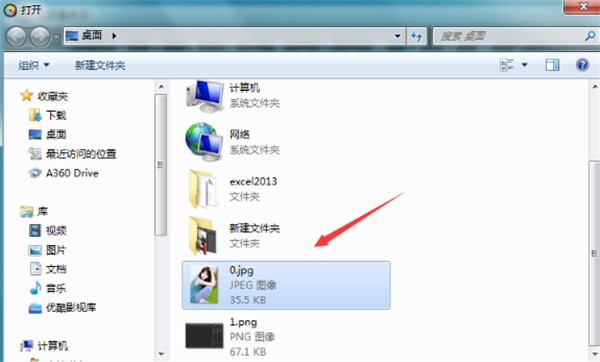
这里我们以第一种方式打开,继续下面的介绍:
2、在打开的目录下找到自己的素材图片,选中它接着点击上方的“编辑图像”即可,如下图所示:
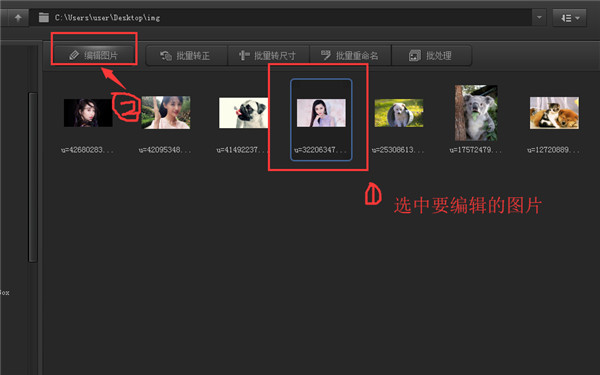
3、打开要编辑的图片会就会看到如下界面,接着我们点击偏右些的(箭头所指)的小工具,单击打开选择【抠图】→【自动抠图】。(抠图有四种模式:自动抠图、手动抠图、形状抠图、色度抠图;如果图片是和背景比较鲜明的话,选择自动抠图这样比较方便)
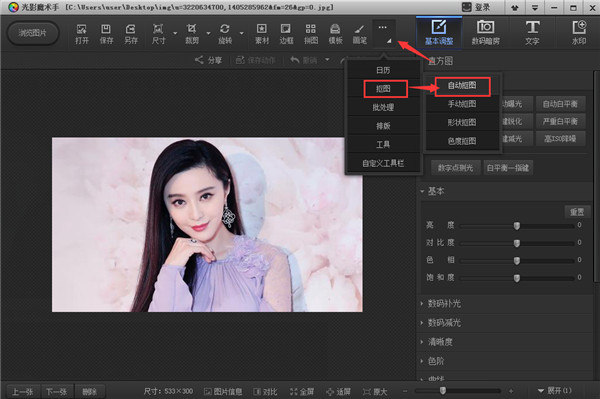
2、光影魔术手软件可以通过放大缩小来调整图片的尺寸,放大图像编辑更容易些。这里我们在右边有【选中笔】与【删除笔】两种画笔可供选择,这里选择【选中笔】然后将画笔移动背景中画上一笔即可,如果背景不能全部涵盖进去的话,再继续涂画没有涵盖的区域即可。其实,如果所要抠取的是一个色彩比较单一的物体的话,直接在该物体上涂画即可。(用选中笔在要选中的区域上划线,用删除避在不需要的区域上划线即可。)
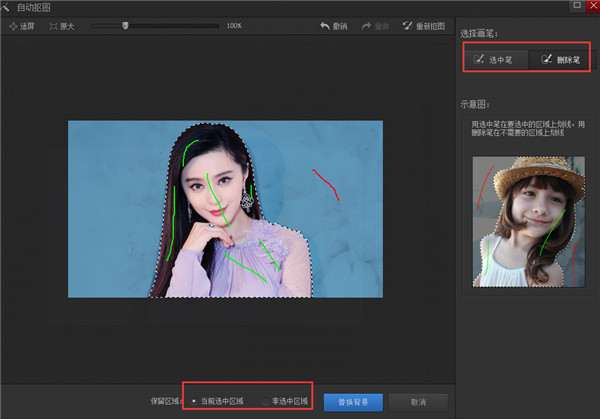
3、用选中笔/删除笔划线完后,可点击替换背景点击查看自己扣的图,如果不满意还可以点击“返回抠图”继续编辑。确认抠图完成可点击在右边的背景色来选择替换,这里有各种颜色可供选择也可以调取电脑存有的图片作为背景。在下方还可以对图像进行简单的前景操作,如边缘羽化、前景透明度等。
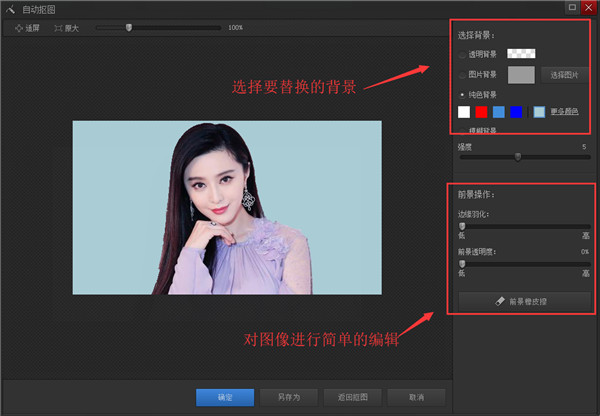
4、软件毕竟是简单的图像处理软件没有那么专业,所以图像显得可能会比较粗糙。我们可以简单设置边缘羽化、前景透明度可使图像看起来更加好看,编辑完成可可点击“另存为”将图片保存。
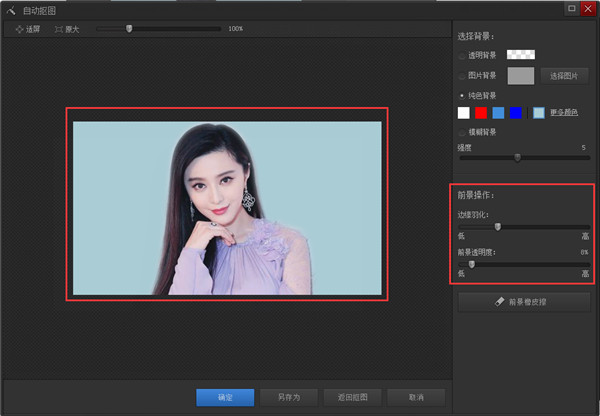
怎么用光影魔术手把图片上的文字去掉
第一,打开软件,在软件的顶部找到并点击打开,根据路径选择需要进行修改的图片
第二,在软件的右上角有一个数码暗房的选项,点击数码暗房,如图中所示
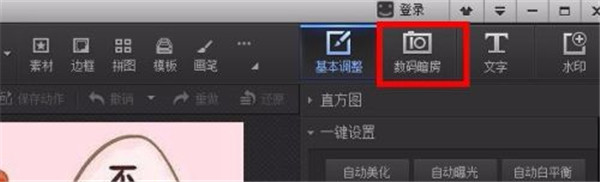
第三,在数码暗房中有很多的选项,我们找到祛斑或是去红眼,如图中所示
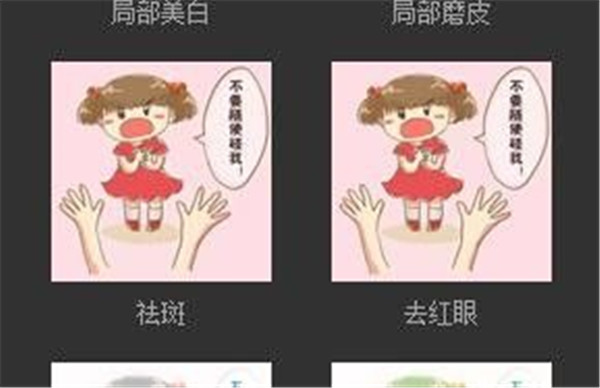
第四,比如我们点击祛斑,然后根据你要去除的文字的大小来选择半径和力量,如图中所示
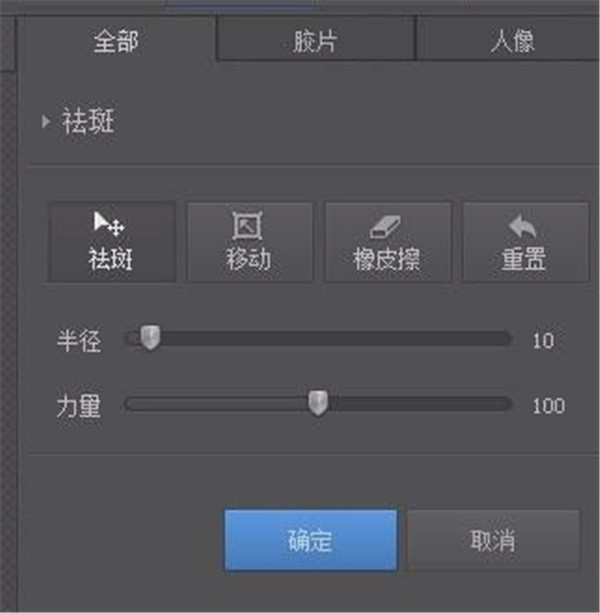
第五,这个时候会出现一个十字加红色圈的符号,将这个符号移动到你需要去除的文字上,然后反复多次单击鼠标左键

第六,这样我们想要去掉的字就不见了,点击确定,然后进行另存为就可以了

软件亮点
1、反转片效果最重要的功能之一。经处理后照片反差更鲜明,色彩更亮丽。算法经多次改良后,暗部细节得到最大程度 的保留,高光部分无溢出,红色还原十分准确,色彩过渡自然艳丽,绝无色斑!特殊的补光算法在高反差的边缘也不会有光晕的现象产生!智能、高效!对于追补效果欠佳的照片,可以调节“强力追补”参数增强补光效果,该效果十分强劲
2、晚霞渲染
这个功能不仅局限于天空,也可以运用在人像、风景等情况。使用以后,亮度呈现暖红色调,暗部则显蓝紫色,画面的色调对比很鲜明,色彩十分艳丽。暗部细节亦保留得很丰富。同时提供用户对色调平衡、细节过渡、艳丽度的具体控制,用户可以根据自己对色彩的喜好调制出不同的感觉。
3、黑白效果
这个效果需要说明一下。提供了两个参数供用户调节。反差和对比是两回事。但都会影响画面的层次感。当对比降到-20左右,接近黑白冲印的彩色负片效果,但与DC内置的黑白模式完全是两回事了。用户可以自己尝试自己黑白感觉。
4、夜景效果
它能把夜景中,在黑暗的天空中存在的各类红绿噪点彻底删除,同时,对夜景的灯光、建筑细节、画面锐度等是没有影响的。是的,和传统的抑噪方法不同,这里面没有采用任何模糊方法,因此绝不影响画面锐度。
更新日志
1、加入了新的多图边框制作工具;2、改进部分BUG如图片曝光时间显示不正确。
其它版本下载
-
查看详情
光影魔术手2013 v4.4.1.304官方版
 19.07M
19.07M
-
查看详情
光影魔术手2012版 v3.1.2.104官方版
 15.1M
15.1M
- 电脑去水印软件
-
 更多 (24个) >>电脑无痕去水印软件大全 有时候我们在网上看到了一张非常吸引人的图片,可是下载下来的时候却发现有个大大的网站水印,这样很影响美观,也不便于我们使用。那那这时候就需要一款去水印软件了,去水印软件能够帮助用户快速的去除水印,无论是视频,还是图片,都能够帮您去除。那电脑去水印软件有哪些呢?去水印软件哪个好?这里小编就给大家整理了下电脑无痕去水印软件大全,如ps、美图秀秀、剪映、nodevideo剪辑软件等等,它们能够一键去除图片上的水印,同时也可以编辑处理照片,帮助大家解决去除水印的烦恼和需求,有需要的用户快来下载看看吧。
更多 (24个) >>电脑无痕去水印软件大全 有时候我们在网上看到了一张非常吸引人的图片,可是下载下来的时候却发现有个大大的网站水印,这样很影响美观,也不便于我们使用。那那这时候就需要一款去水印软件了,去水印软件能够帮助用户快速的去除水印,无论是视频,还是图片,都能够帮您去除。那电脑去水印软件有哪些呢?去水印软件哪个好?这里小编就给大家整理了下电脑无痕去水印软件大全,如ps、美图秀秀、剪映、nodevideo剪辑软件等等,它们能够一键去除图片上的水印,同时也可以编辑处理照片,帮助大家解决去除水印的烦恼和需求,有需要的用户快来下载看看吧。 -
-

ps2024简体中文版(Adobe photoshop) 5.33G
查看/简体中文v25.0.0.40 beta含神经滤镜安装包 -

美图秀秀电脑版 206.88M
查看/简体中文v7.5.4.1官方版 -

剪映电脑版 2.56M
查看/简体中文v5.7.0官方版 -

nodevideo电脑版 110.72M
查看/简体中文v6.20.0官方版 -

迅捷去水印软件 1011K
查看/简体中文v2.10.0.0官方版 -
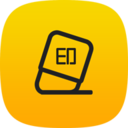
图图去水印电脑版 856K
查看/简体中文v2.2.1.0 -

水印微管家(图片去水印软件) 2.75M
查看/简体中文v1.0官方版 -

inpaint中文版 216K
查看/简体中文v10.2.2pc版 -
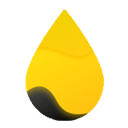
一键去水印电脑版 21.18M
查看/简体中文v1.5.3官方版 -

视频去水印免费软件电脑版 44.77M
查看/简体中文v2.0绿色版 -
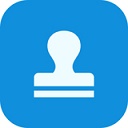
水印管家电脑版(视频图片去水印软件) 49.32M
查看/简体中文v1.4.15.1官方版 -

图片去水印大师免费版 35.12M
查看/简体中文v2.0.0.8官方版 -

闪电图片去水印软件官方版 32.49M
查看/简体中文v2.5.5.0 -

万彩动画大师电脑版 275.25M
查看/简体中文v3.0.506 -

风云水印管家 699K
查看/简体中文v020.711 -
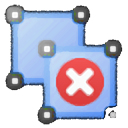
飞侠删水印绿色版 13.24M
查看/简体中文v1.0
-
发表评论
0条评论软件排行榜
热门推荐
 图片去水印大师免费版 v2.0.0.8官方版35.12M / 简体中文
图片去水印大师免费版 v2.0.0.8官方版35.12M / 简体中文 OpenCanvas(手绘软件) v7.0.25.0官方版33.7M / 简体中文
OpenCanvas(手绘软件) v7.0.25.0官方版33.7M / 简体中文 美图秀秀电脑版 v7.5.4.1官方版206.88M / 简体中文
美图秀秀电脑版 v7.5.4.1官方版206.88M / 简体中文 佐糖电脑版 v1.1.1.6官方版1017K / 简体中文
佐糖电脑版 v1.1.1.6官方版1017K / 简体中文 Photoshop CC 2015绿色精简版(含32位/64位) 724.96M / 简体中文
Photoshop CC 2015绿色精简版(含32位/64位) 724.96M / 简体中文 OGRE 3D引擎 v1.9.0官方版111.91M / 英文
OGRE 3D引擎 v1.9.0官方版111.91M / 英文 FastStone Photo Resizer V3.8官方版1.25M / 简体中文
FastStone Photo Resizer V3.8官方版1.25M / 简体中文 lumion10.5中文版 17.41G / 简体中文
lumion10.5中文版 17.41G / 简体中文 topaz denoise ai降噪软件汉化版 v3.7.23.69G / 简体中文
topaz denoise ai降噪软件汉化版 v3.7.23.69G / 简体中文 Ashampoo Photo Commander(图片处理软件) v16.3.2中文优化版75.28M / 简体中文
Ashampoo Photo Commander(图片处理软件) v16.3.2中文优化版75.28M / 简体中文









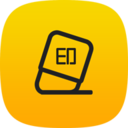


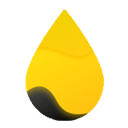

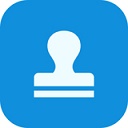




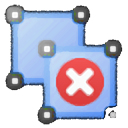

 OpenCanvas(手绘软件) v7.0.25.0官方版
OpenCanvas(手绘软件) v7.0.25.0官方版 佐糖电脑版 v1.1.1.6官方版
佐糖电脑版 v1.1.1.6官方版 Photoshop CC 2015绿色精简版(含32位/64位)
Photoshop CC 2015绿色精简版(含32位/64位)  OGRE 3D引擎 v1.9.0官方版
OGRE 3D引擎 v1.9.0官方版 FastStone Photo Resizer V3.8官方版
FastStone Photo Resizer V3.8官方版 lumion10.5中文版
lumion10.5中文版  topaz denoise ai降噪软件汉化版 v3.7.2
topaz denoise ai降噪软件汉化版 v3.7.2 Ashampoo Photo Commander(图片处理软件) v16.3.2中文优化版
Ashampoo Photo Commander(图片处理软件) v16.3.2中文优化版 赣公网安备36010602000168号,版权投诉请发邮件到ddooocom#126.com(请将#换成@),我们会尽快处理
赣公网安备36010602000168号,版权投诉请发邮件到ddooocom#126.com(请将#换成@),我们会尽快处理